نحوه ترجمه یک صفحه وب در کروم، فایرفاکس و اج
هر وب سایتی از چندین زبان پشتیبانی نمی کند و ما اغلب برای این کار به مترجم نیاز داریم. ما اغلب در برخی از صفحات وب با اطلاعات مورد نیاز خود، اما به زبانی دیگر، قرار می گیریم. در حالی که " وب سایت ترجمه گوگل (Google Translate Website)" رایج ترین ابزار آنلاین مورد استفاده برای ترجمه است – برای ترجمه آن باید محتوا را کپی و جایگذاری کنیم – که عملاً برای کل صفحه وب امکان پذیر نیست.
ترجمه چند جمله یا یک پاراگراف با ترجمه کل صفحه وب متفاوت است. در این پست با نحوه ترجمه یک صفحه وب به مرورگرهای مختلف وب آشنا خواهیم شد.
صفحه وب را در کروم ترجمه کنید
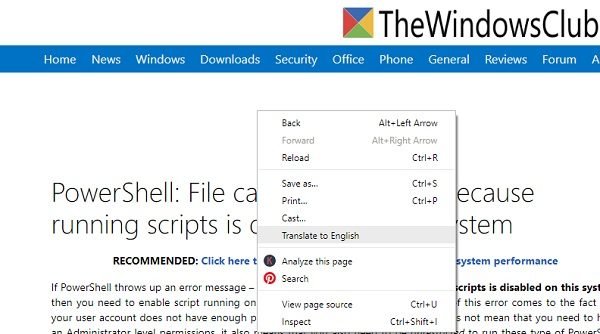
این ساده ترین و سریع ترین در Google Chrome است. شما می توانید کل صفحه وب را بدون فشار دادن دکمه های زیادی ترجمه کنید. باید کمی تنظیمات را تغییر دهید و کار تمام است.
- روی(Click) سه نقطه در گوشه سمت راست بالای مرورگر خود کلیک کنید.
- به تنظیمات بروید(Settingsà) ، به پایین اسکرول کنید و روی تب «تنظیمات پیشرفته» کلیک کنید.
- (Scroll)به پایین اسکرول کنید و به زبان ها(Languages) بروید و روی زبان انتخابی خود کلیک کنید.
- یک برگه خواهید دید که می گوید " پیشنهاد برای ترجمه صفحاتی که به زبانی که شما خوانده اید نیستند."(Offer to translate pages that aren’t in a language you read.’)
- دکمه سمت راست را بزنید و آن را روشن کنید و کار تمام است. اکنون هر بار که وارد یک صفحه وب با یک زبان خارجی می شوید، گوگل(Google) گزینه ترجمه را به شما پیشنهاد می دهد و می توانید کل وب سایت را تنها با یک کلیک ترجمه کنید.
- به صفحه وبی که می خواهید ترجمه کنید بروید، کلیک راست کرده و ترجمه(Translate) به انگلیسی(English) (یا زبان انتخابی خود) را انتخاب کنید.
یک صفحه وب را در فایرفاکس ترجمه کنید
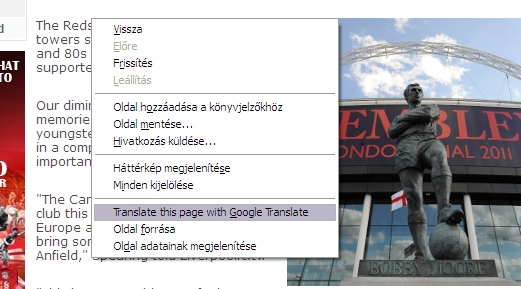
فایرفاکس(Firefox) به طور پیش فرض فاقد قابلیت ترجمه است. با این حال، میتوانید تعداد زبانهایی را که میخواهید اضافه کنید. برای افزودن یک زبان جدید -
- بر روی(Click) دکمه منو در گوشه سمت راست بالای مرورگر خود کلیک کنید
- به Preferences بروید و روی « انتخاب در بخش زبان و ظاهر» کلیک کنید.(Choose in the Language and Appearance section’.)
- (Select)هر زبانی را که می خواهید انتخاب کنید و روی OK کلیک کنید.
برای ترجمه در فایرفاکس(Firefox) ، باید افزونه های ترجمه فایرفاکس(Firefox Translation) را نصب کنید . برخی از محبوب ترین افزونه های مورد استفاده GoogleTranslatorforFirefox یا ToGoogleTranslate هستند.(.)
یک صفحه وب را در Edge ترجمه کنید
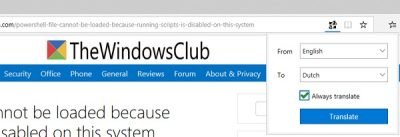
مایکروسافت اج(Microsoft Edge) نیز هیچ ویژگی ترجمه خودکاری ندارد و برای همین باید از افزونه ها استفاده کنید. می توانید مترجم (Translator)مایکروسافت اج(Microsoft Edge) را از فروشگاه مایکروسافت دانلود(Microsoft Store) کنید. به شما امکان می دهد صفحات وب را به 60 زبان مختلف ترجمه کنید. کافی(Just) است ابزار را دانلود و نصب کنید و نماد آن را در گوشه سمت راست بالای مرورگر خود مشاهده خواهید کرد. صفحه وبی را که می خواهید ترجمه کنید باز کنید و روی نماد کلیک کنید. خودشه. میتوانید زبان دلخواه خود را انتخاب کنید و ابزاری را برای ترجمه هر صفحه وب که بازدید میکنید تنظیم کنید. اگر نه کل وب سایت، می توانید متن مورد نظر برای ترجمه را نیز انتخاب کنید و از ابزار برای ترجمه استفاده کنید.
در حالی که انگلیسی(English) رایج ترین زبان(Language) مورد استفاده در سراسر جهان است، بسیاری از کاربران ترجیح می دهند محتوای وب را به زبان مادری خود بخوانند. راه های ذکر شده در بالا می تواند به شما کمک کند محتوای وب مورد نظر را به زبان دلخواه خود بخوانید.
چگونه می توانم یک فایل PDF را به انگلیسی ترجمه کنم؟
Google Docs ترجمه فایل های PDF را ارائه می دهد . باید فایل PDF را در Google Drive آپلود کنید و سپس آن را در Google Docs باز کنید . سپس(Next) بر روی Tools کلیک کرده و Translate document را انتخاب کنید. با این حال، این فرآیند منجر به قالب بندی ناهموار می شود، بنابراین باید آن را برطرف کنید.
چگونه یک فایل PDF را در گوشی خود ترجمه کنم؟
برنامه های زیادی در پلی استور(PlayStore) مانند PDF Document translator، File translator، Microsoft Translator و سایر برنامه ها وجود دارد که می توانند این کار را به راحتی انجام دهند. مطمئن شوید که هر کدام را امتحان کنید و بفهمید چه چیزی برای مورد شما کار می کند. همچنین، حتما به بازخورد و رتبه بندی برنامه نگاه کنید.
چگونه یک سند را در Adobe Acrobat ترجمه کنم؟
Adobe Acrobat هیچ روش ترجمه مستقیم یا یکپارچه ای را ارائه نمی دهد، اما می توانید از روش OCR استفاده کنید. ابتدا یک سند متنی از PDF ایجاد می کند و سپس باید از هر سرویس ترجمه آنلاین برای تبدیل آنها به زبان خود استفاده کنید. توجه داشته باشید که OCR کار می کند، اما کامل نیست، بنابراین قبل از ترجمه، حتما متن را با سند اصلی مطابقت دهید.
Related posts
Web Cache Viewer رایگان برای Chrome، Firefox and Edge browsers
چگونه به Tabs همگام سازی بین Edge، Chrome and Firefox browsers
400 Bad Request، Cookie Too Large - Chrome، Edge، Firefox، IE
چگونه برای تغییر Default Font در Chrome، Edge، Firefox browser
بستن تمام browser tabs افتتاح شد در یک بار در Chrome، Edge، یا Firefox
چگونه برای باز کردن فایل Office در Chrome or Edge
چگونه ساخته شده است در غیر فعال کردن Password Manager در Chrome، Edge، Firefox
مدیریت و یا غیر فعال کردن Browser Add-ons & Extensions در Chrome، Firefox
نحوه تغییر صفحه اصلی در Chrome، Firefox، Opera، Edge مرورگرها
چگونه برای باز کردن News and Interests links در Chrome or Firefox؛ نمی Edge
نحوه استفاده از Chrome، Edge، Firefox، Opera مرورگره به عنوان Notepad
حذف تمام Saved Passwords در یک بار در Chrome، Firefox، Edge
Install YouTube به عنوان Progressive Web App در Chrome or Edge
Share Button Plugins برای Chrome، Firefox and Edge browsers
غیر فعال کردن JavaScript در Chrome، Edge، Firefox، Opera، Opera، Internet Explorer
چگونه برای به روز رسانی Chrome، Edge، Firefox، Opera مرورگرهای ویندوز 10
نحوه متوقف کردن تغییر مسیر خودکار در Chrome، Firefox، Edge مرورگرها
امنیت، Privacy، Cleaning ابزار Edge، Firefox، Chrome، Opera
ویندوز Defender Application Guard Extension برای Chrome & Firefox
نحوه لیست سیاه و یا بلوک وب سایت ها در Chrome، Firefox، Edge مرورگره
